При вставке блока создается вхождение блока. Пользователь указывает точку вставки, масштабные коэффициенты и угол поворота.
Для каждого направления X, Y и Z задаются свои значения масштабного коэффициента. Во время вставки блока создается так называемое вхождение блока - объект, который связан с описанием блока, хранящимся в текущем чертеже. Оранжевый значок вспышки молнии, отображаемый в правом нижнем углу окна предварительного просмотра блока, обозначает, что блок динамический.
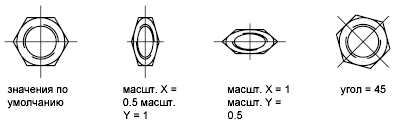
Если вставить блок, где используются единицы чертежа, отличные от указанных для текущего чертежа, масштаб блока изменится автоматически в соответствии с коэффициентом отношения двух единиц.
При вставке вхождения блока, включающего в себя редактируемые пользовательские свойства или атрибуты, можно изменять значения этих пользовательских свойств и атрибутов в палитре "Свойства" во время вставки блока. Пользовательские свойства и атрибуты блока становятся редактируемыми в палитре "Свойства" после определяния блока одним из указанных ниже способов.
Вставка файла чертежа в качестве блока
При вставке в чертеж другого чертежа его данные копируются в таблицу блоков текущего чертежа в качестве описания блока. Последующие вхождения используют созданное описание, но для них задаются свои точки вставки, масштабные коэффициенты и углы поворота, как это показано на следующем чертеже.

В целевом чертеже (том, в который выполняется вставка) внешние ссылки и растровые изображения, содержащиеся во вставляемом чертеже, могут отображаться некорректно. Этого можно избежать, предварительно вставив такие внешние ссылки и изображения в целевой чертеж.
Вставка блоков из инструментальных палитр
Можно вставлять блоки из инструментальных палитр перетаскиванием инструмента работы с блоком в чертеж либо нажатием на инструмент работы с блоком и последующим обозначением точки вставки.
Можно выбрать режим, в котором при щелчке мышью для размещения блока отображается запрос на ввод угла поворота (начиная с 0). В этом режиме угол поворота, заданный в диалоговом окне "Свойства инструмента", игнорируется при создании объекта в чертеже. Запрос на ввод угла поворота не отображается при перетаскивании блока или внешней ссылки, а также в случае ввода "повернуть" в командной строке при выполнении первоначальной команды вставки.
Блоки, которые пользователь перетаскивает мышью из палитры в область рисования, можно масштабировать и поворачивать после того, как они станут объектами чертежа. При перетаскивании блоков можно использовать объектную привязку; шаговая привязка при этом подавляется.
При перетаскивании блока из инструментальной палитры в чертеж он автоматически масштабируется в соответствии с соотношением заданных единиц блока и единиц текущего чертежа. Например, если для измерения единиц данного чертежа используются метры, а для измерения единиц блока сантиметры, коэффициент пересчета составляет 1 к 100. Соответственно, при перетаскивании блока в чертеж его размеры меняются в пропорции 1:100.
Вставка блоков из библиотек компонентов
В текущий чертеж можно вставлять один или несколько блоков из других файлов чертежей. Этот метод используется при вставке из библиотек компонентов. Библиотека компонентов содержит описания блоков для сходных компонентов. Такие описания блоков для удобства хранятся в одном файле чертежа.
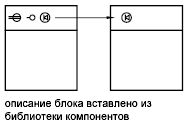
Вставка блоков с помощью Центра управления AutoCAD
Вставка блоков из текущего и других чертежей выполняется с помощью Центра управления. Быстрое копирование блоков осуществляется простым перетаскиванием имен блоков. Двойным щелчком мыши на имени нужного блока можно задать положение, угол поворота и масштабные коэффициенты блока.
Вставка блоков в чертеж невозможна в процессе выполнения другой команды. Кроме того, за один раз можно вставить только один блок.
Вставка блоков с заданным интервалом
Имеется возможность вставки блоков с заданным интервалом вдоль выбранного геометрического объекта.